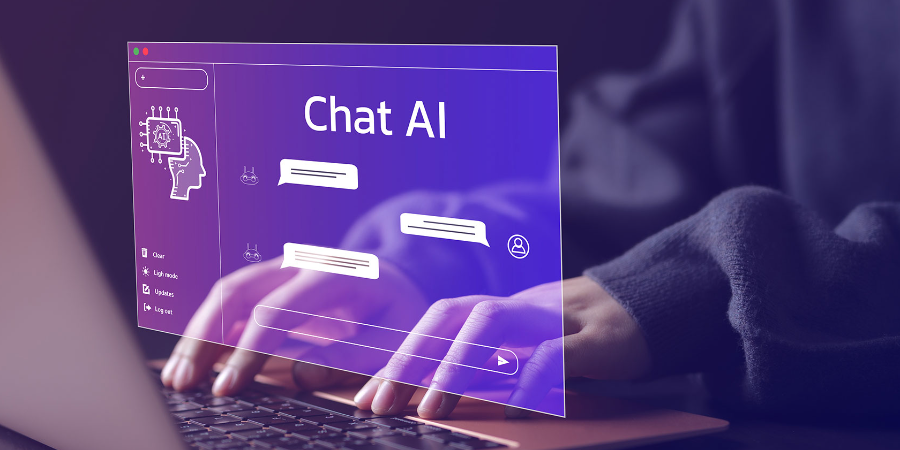OpenAI Embeddings API+ Supabase Vector Database + Next.jsでベクトル検索を実装する
- 土門 大貴
- 記事制作日2024年6月26日
- 更新日2024年6月26日
- 0いいね!
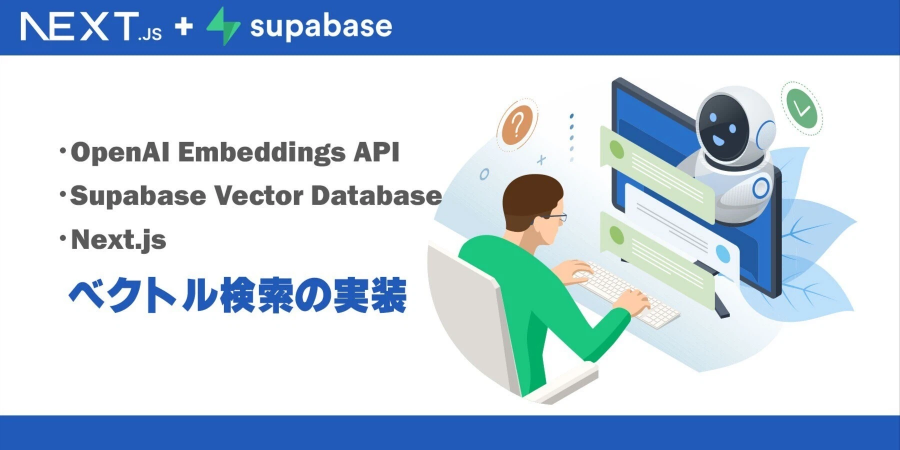
今回は少し趣向を変えて、OpenAIのAPIを使った開発手法をご紹介したいと思います。
作ってみるのは『ベクトル検索』です。
『ベクトル検索』とはデータをベクトル(数値の配列)に変換し、そのベクトルの間の距離や類似性に基づいて検索を行う技術です。
例えば太宰治の小説をベクトルデータに変換し、データベースに入れ込むと下記のような形になります。
従来のキーワード検索とは異なり、ベクトル検索はデータの意味や文脈を理解するため、より関連性の高い結果を返すことができます。
本来ベクトル検索は本来多大な計算リソースが必要な技術でしたが、AIが使える今となっては違います。大規模言語モデルを使えば、簡単なコードでベクトル検索を実装することが可能です。
今回は『OpenAI Embeddings API』『Supabase Vector Database』『Next.js』を使い、太宰治の小説をベクトル検索できるアプリを作成します。
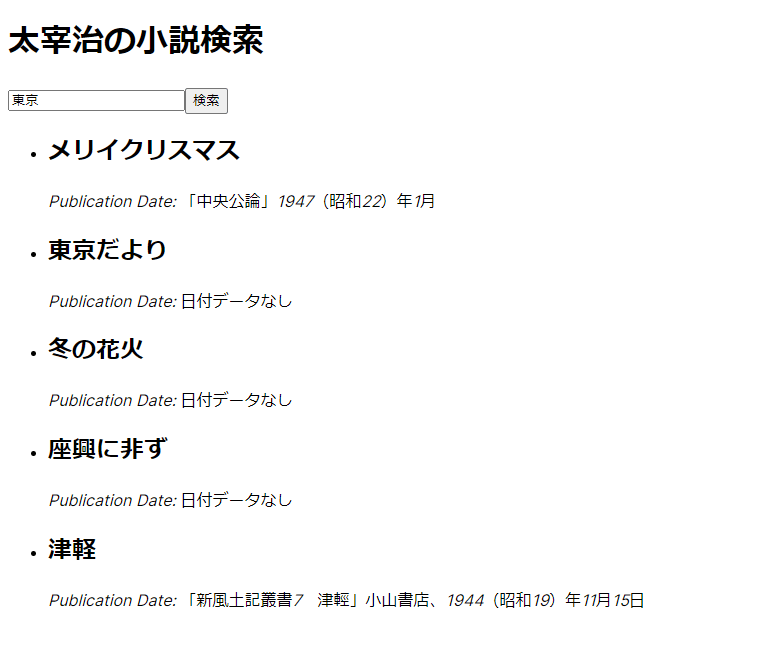
Supabaseのデータベースに実際に格納するベクトルデータは、このような形になります。
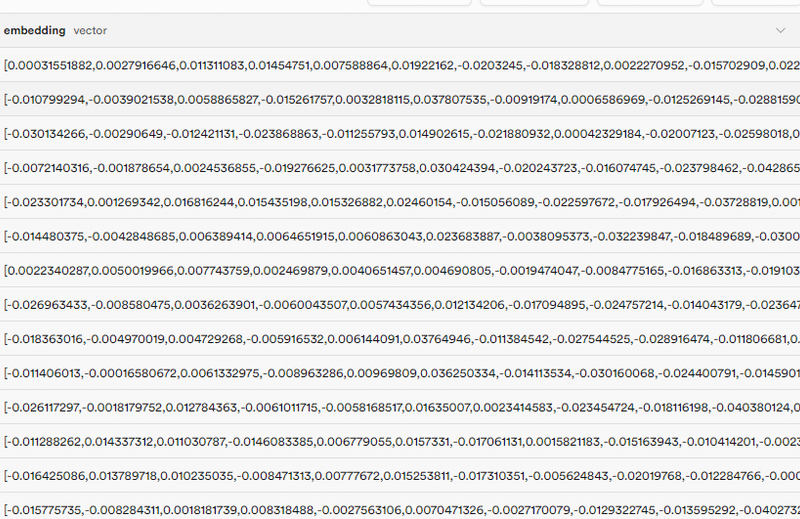
OpenAIのtext-embeddingモデル(`text-embedding-ada-002`)を利用することで、このベクトルを作成し、キーワード検索とは違う関連度や特徴をもとにした検索を行うことができるのです。
それでは実際に作成方法を説明します。
Supabaseの設定
※Supabaseのプロジェクトの作成は終わっている前提です。
vectorの有効化
まずSupabaseのダッシュボードにあるDatabaseのExtensionsから、`vector`を検索し有効にします。

これはSupabaseにVector型を追加するための拡張機能です。
テーブル作成
vector拡張の追加が終わったらSQL Editorで下記のSQLを実行して下さい。
CREATE TABLE novels ( id SERIAL PRIMARY KEY, title VARCHAR(255), publication_date TEXT, full_text TEXT, embedding VECTOR(1536));これでnovelsというテーブルが作成されます。
※ポリシーは作成されないため、自分で設定してください。
小説検索用の関数作成
今回検索機能を作るにあたり、検索ワードと小説の類似度を元に検索を行うデータベース関数を作成します。
同じくSQL Editorで下記を実行してください。
CREATE OR REPLACE FUNCTION match_novels( query_embedding VECTOR(1536), match_count INT) RETURNS TABLE ( id INT, title VARCHAR, publication_date TEXT, full_text TEXT, similarity FLOAT) AS $$BEGIN RETURN QUERY SELECT n.id, n.title, n.publication_date, n.full_text, 1 - (n.embedding <=> query_embedding) AS similarity FROM novels n ORDER BY n.embedding <=> query_embedding LIMIT match_count;END;$$ LANGUAGE plpgsql;
Next.jsの実装
ここからはNext.js側の実装に移ります。
今回は今までと違ってSupabase上でログインをするわけではないため、後からSupabaseを導入しようと思います。
まずはシンプルにNext.jsのプロジェクトを作成します。
npx create-next-app my-embedding-search次にプロジェクト直下で必要なライブラリをインストールします。
npm install @langchain/openai @supabase/supabase-js dotenv gray-matter puppeteer今回のプロジェクトでは
スクレイピングでデータを集める
集めたデータをSupabaseのデータベースに追加
Supabaseのデータベースをもとに検索
という形で制作を進めるため、まずはスクレイピングと、"Supabaseのデータベースに追加するためのNext.jsのアプリ外の機能"を作成していきます。
環境変数の設定
`.env`ファイルを作成し、下記のように情報を入力しましょう。
NEXT_PUBLIC_SUPABASE_URL={SupabaseプロジェクトのURL}NEXT_PUBLIC_SUPABASE_ANON_KEY={Supabaseプロジェクトのキー}OPENAI_KEY={OpenAI APIキー}このうち、OpenAIのキーに関しては下記からログインして自分で作成してください。
※ユーザ登録から時間が経ち、トライアルで利用できない場合は課金の必要があるため気を付けてください。
https://openai.com/index/openai-api/
スクレイピング
プロジェクトの直下に`scraping.js`を作成します。
中身は下記のような形です。
import puppeteer from "puppeteer";import fs from 'fs';import path from 'path';import { fileURLToPath } from 'url';const __filename = fileURLToPath(import.meta.url);const __dirname = path.dirname(__filename);const directoryPath = path.join(__dirname, 'docs');async function clearDirectory() { if (fs.existsSync(directoryPath)) { fs.readdirSync(directoryPath).forEach((file) => { const filePath = path.join(directoryPath, file); if (fs.lstatSync(filePath).isDirectory()) { clearDirectory(filePath); } else { fs.unlinkSync(filePath); } }); } else { fs.mkdirSync(directoryPath); }}async function saveNovelToMDX(novelInfo, index) { const { title, publicationDate, content } = novelInfo; const mdxContent = `---title: "${title}"date: "${publicationDate}"---${content}`; const fileName = `novel-${index + 1}.mdx`; // 連番をファイル名に使用 const filePath = path.join(__dirname, 'docs', fileName); fs.writeFileSync(filePath, mdxContent); console.log(`Novel saved to ${filePath}`);}(async () => { await clearDirectory() const url = 'https://www.aozora.gr.jp/index_pages/person35.html'; const browser = await puppeteer.launch({ headless: "new" }); const page = await browser.newPage(); await page.goto(url); const linkSelector = 'body > ol:nth-of-type(1) > li > a:nth-of-type(1)'; let urlList = await page.$$eval(linkSelector, nodes => nodes.map(el => el.href)); for (let i = 0; i < urlList.length; i++) { // 小説の基本情報ページ await page.goto(urlList[i]); const titleSelector = 'body > table[summary=タイトルデータ] > tbody > tr:nth-of-type(1) > td:nth-of-type(2) > font'; await page.waitForSelector(titleSelector); const title = await page.$eval(titleSelector, el => el.innerHTML); console.log("title: " + title); // 清貧譚の英訳版は無視する if (title === "『清貧譚』英訳版 A Tale of Honorable Poverty") continue; let publicationDate = "日付データなし"; const publication_date_header = await page.$eval('body > table[summary=作品データ] > tbody > tr:nth-of-type(2) > td.header', el => el.innerHTML); if (publication_date_header === "初出:") { const tmp_publicationDate = await page.$eval('body > table[summary=作品データ] > tbody > tr:nth-of-type(2) > td:nth-of-type(2)', el => el.innerHTML); publicationDate = tmp_publicationDate.replace(/<([^'">]|"[^"]*"|'[^']*')*>/g, ''); } // 本文ページ const main_textSelector = "body > div.main_text"; await page.click('body > table[summary=ダウンロードデータ] > tbody > tr:last-of-type > td:nth-of-type(3) > a'); await page.waitForSelector(main_textSelector); const tmp_main_text = await page.$eval(main_textSelector, el => el.innerHTML); const main_text = tmp_main_text.replace(/<([^'">]|"[^"]*"|'[^']*')*>/g, ''); // 小説情報をMDXファイルに保存 const novelInfo = { title, publicationDate, content: main_text }; await saveNovelToMDX(novelInfo, i); // 小説家ページに戻る await page.goto(url); await page.waitForSelector(linkSelector); } await browser.close();})();細かい説明は割愛しますが、下記のページから必要情報を取得してくる処理になっています。
https://www.aozora.gr.jp/index_pages/person35.html
取得したファイルはdocsフォルダ直下に下記のような形で書き出されます。
---title: "タイトル"date: "刊行日時"---本文作成が終わったら、下記コマンドで実行しましょう
node scraping.js添付画像のようにdocsフォルダにmdxファイルが並べばOKです。
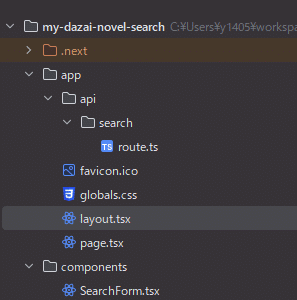
Supabaseにmdxファイルの内容を追加
次にmdxファイルをまとめてSupabaseに行として追加する処理を行います。
こちらは`import-novels.js`として作成してください。
import { createClient } from '@supabase/supabase-js';import { OpenAIEmbeddings } from "@langchain/openai";import fs from 'fs';import path from 'path';import matter from 'gray-matter';import "dotenv/config.js";const supabase = createClient(process.env.NEXT_PUBLIC_SUPABASE_URL, process.env.NEXT_PUBLIC_SUPABASE_ANON_KEY);const MAX_TOKENS = 6000; // 安全な範囲で分割、本来はtiktokenなどで文字数をトークン数に変換する必要があるがシンプルに実装したいので一旦やっていない。function splitText(text, maxTokens) { const chunks = []; let startIndex = 0; while (startIndex < text.length) { let endIndex = Math.min(startIndex + maxTokens, text.length); chunks.push(text.slice(startIndex, endIndex)); startIndex = endIndex; } return chunks;}async function generateAndStoreEmbeddings(novels) { const embeddings = new OpenAIEmbeddings({ openAIApiKey: process.env.OPENAI_KEY, model: 'text-embedding-ada-002' // OpenAIの1536次元の埋め込みを生成するモデル }); for (const novel of novels) { const chunks = splitText(novel.full_text, MAX_TOKENS); for (const chunk of chunks) { const embedding = (await embeddings.embedDocuments([chunk]))[0]; const { error } = await supabase .from('novels') .insert({ title: novel.title, publication_date: novel.publication_date, full_text: chunk, embedding }); if (error) { console.error('Error inserting novel:', error); } } }}async function readMDXFilesAndImport() { const novels = []; const files = fs.readdirSync('docs'); for (const file of files) { const filePath = path.join('docs', file); const fileContents = fs.readFileSync(filePath, 'utf8'); const { data, content } = matter(fileContents); novels.push({ title: data.title, publication_date: data.date, full_text: content }); } await generateAndStoreEmbeddings(novels);}readMDXFilesAndImport();
今回使うモデルにおけるトークン(OpenAIにおける文字のカウント単位。文字数とは違う)の長さが小説一つだと制限を超えることがあるので、細かい単位に分けています。
本来は文字数ではなくトークンの長さを元に切り出すのが良いのですが、今回はシンプルにざっくりこのぐらいならOKだろうという文字数で対応しています。
下記のコマンドで実行してみましょう。
node import-novels.js実行完了まで時間がかかりますが、終わるとSupabaseのnovelsテーブルの内容が添付画像のような形になります。
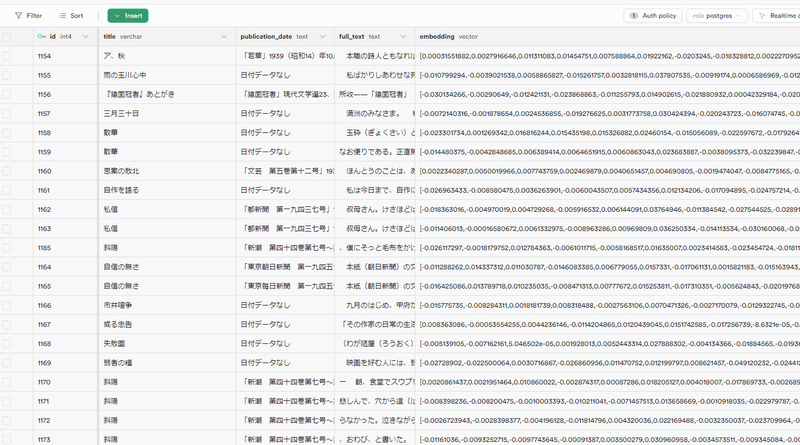
ここまで終わったらアプリの実装に移ります。
検索アプリ実装
まずはcomponentディレクトリを作成しつつ、appディレクトリとcomponentディレクトリの中身を添付画像のような形にしましょう。
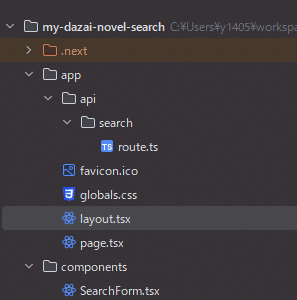
このうちglobals.cssの中身は一旦利用しないため、全て削除しておいてください。
各ファイル作成をしていきます。
app/page.tsx
こちらはコンポーネントの`SearchForm.tsx`を読み込むだけにしています。
import {SearchForm} from "@/components/SearchForm";export default function Home() { return ( <div> <h1>太宰治の小説検索</h1> <SearchForm /> </div> );}
components/SearchForm.tsx
実際に検索と検索した小説の表示処理を行うコンポーネントです。
検索用のapiを叩くのもこちらになります。
"use client"import { useState } from 'react';export const SearchForm = () => { const [query, setQuery] = useState(''); const [results, setResults] = useState<any[]>([]); const searchNovels = async () => { const response = await fetch(`/api/search?query=${query}`); if (response.ok) { const data = await response.json(); console.log(data.data); const uniqueResults = data.data.filter((novel: any, index: number, self: any) => index === self.findIndex((n: any) => n.title === novel.title) ); setResults(uniqueResults); } }; return ( <div> <input type="text" value={query} onChange={(e) => setQuery(e.target.value)} /> <button onClick={searchNovels}>検索</button> <ul> {results.map((novel) => ( <li key={novel.id}> <h2>{novel.title}</h2> <p><em>Publication Date: {novel.publication_date}</em></p> </li> ))} </ul> </div> );}app/api/search/route.ts
こちらが検索用のAPIです。
Supabase上に作成したmatch_novels関数を実行して、結果を取得してSearchFormに渡しています。
import { createClient } from '@supabase/supabase-js';import { OpenAIEmbeddings } from '@langchain/openai';import {NextResponse} from "next/server";const supabase = createClient(process.env.NEXT_PUBLIC_SUPABASE_URL!, process.env.NEXT_PUBLIC_SUPABASE_ANON_KEY!);export async function GET(req: Request) { const url = new URL(req.url!); const query = url.searchParams.get("query"); if (query == null) { return NextResponse.json({ error: "query not found" }, { status: 500 }) } const embeddings = new OpenAIEmbeddings({ openAIApiKey: process.env.OPENAI_KEY, model: 'text-embedding-ada-002' // OpenAIの1536次元の埋め込みを生成するモデル }); const queryEmbedding = await embeddings.embedDocuments([query]); const { data, error } = await supabase.rpc('match_novels', { query_embedding: queryEmbedding[0], match_count: 5 // 上位5件の類似度を取得 }); if (error) { console.log(error.message); return NextResponse.json({ error: error.message }, { status: 500 }) } return NextResponse.json({ data }, { status: 200 })}これで作成は完了です。
実装の確認
npm run devでアプリを立ち上げます。

適当にワードを入れて検索してみると下に検索結果が表示されます。
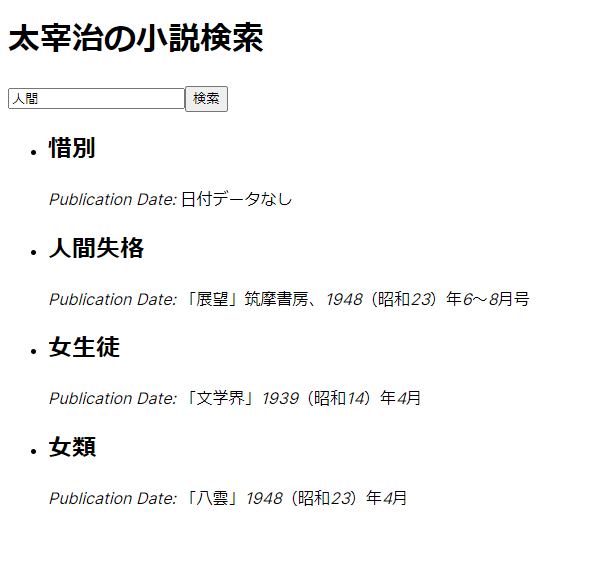
コンソールに検索した小説の情報が格納されているので、何に引っかかって検索されたのかがなんとなくわかるかと思います。
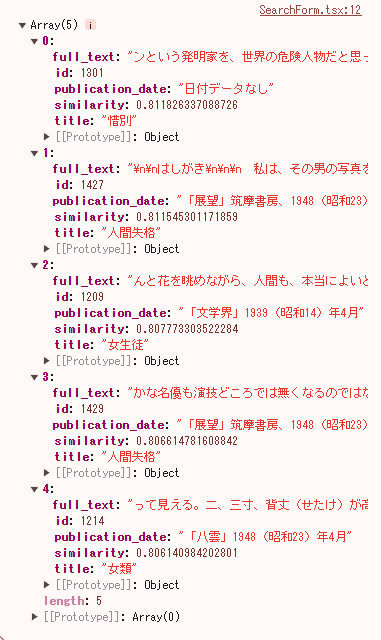
別のワードで検索すると別の小説がまた出てきます。
(お酒と入力したら酒関係のタイトルが羅列されたので明確ですね)
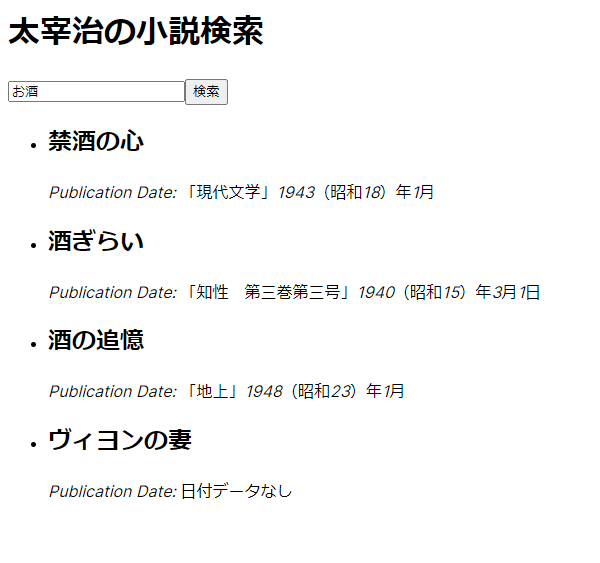
これで小説ベクトル検索アプリが完成しました!
その他参考資料など
弊社では『マッチングワン』という『低コスト・短期にマッチングサービスを構築できる』サービスを展開しており、今回ご紹介するコードは、その『マッチングワン』でも使われているコードとなります。
本記事で紹介したようなプロダクトを開発されたい場合は、是非お問い合わせください。
またTodoONada株式会社では、この記事で紹介した以外にも、Supabase・Next.jsを使ったアプリの作成方法についてご紹介しています。
下記記事にて一覧を見ることができますので、ぜひこちらもご覧ください!
求職者向けマッチングサービス開発|TodoONada株式会社|note Next.js とSupabaseでより実践的な求人マッチングアプリを作ります。 note.com
お問合せ&各種リンク
お問合せ:GoogleForm
ホームページ:https://libproc.com
運営会社:TodoONada株式会社
Twitter:https://twitter.com/Todoonada_corp
Instagram:https://www.instagram.com/todoonada_corp/
Youtube:https://www.youtube.com/@todoonada_corp/
Tiktok:https://www.tiktok.com/@todoonada_corp
presented by

- この記事にいいね!する
この記事を書いた人

- 36いいね!
稼働ステータス
◎現在対応可能
- 土門 大貴
職種
エンジニア
システムエンジニア(SE)
希望時給単価
10,000円~30,000円
▼実績例 ・公共インフラ事業者様向け管理システム開発(Windows、Python、PostgreSQL) ・官公庁様向け地図情報アプリのインフラ開発(Windows、PostgreSQL) ・自治体様向けポイント管理サービスのAPI開発(Linux、PostgreSQL、JS、Python) ・大手製造業様向けクラウド環境開発支援(AWS全般、Terraform) ・公共事業様向け顔認証決算システム基盤開発(Windows、PostgreSQL、JS、Python) ・リース業様向け代理店向けWebAPI開発(AWS全般、GoLang、JS) ・通販サイトインフラ構築支援、要件定義~開発(AWS, ECCube) ・結婚相談所様向けオウンドメディア制作(WordPress、JS、ウェブディレクトションな)
スキル
Python
AWS
React
・・・(登録スキル数:6)
スキル
Python
AWS
React
・・・(登録スキル数:6)